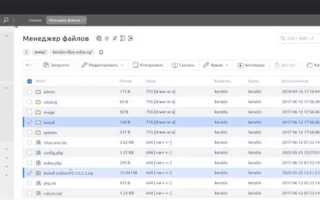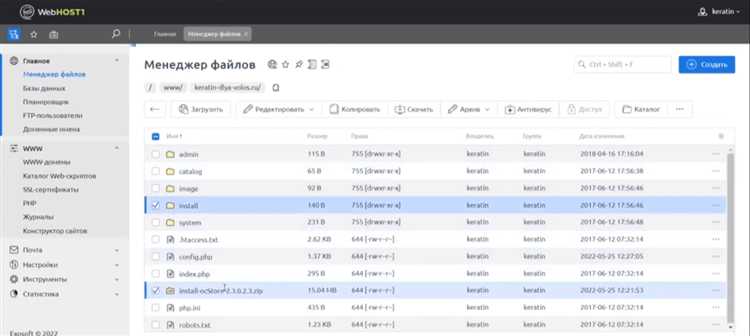
Для локальной разработки интернет-магазина на движке OpenCart удобно использовать OpenServer – мощный и гибкий серверный пакет для Windows. Он поддерживает необходимые модули PHP, MySQL и Apache, что делает его подходящим окружением для запуска CMS без необходимости подключения к удалённому хостингу.
Перед началом установки необходимо загрузить дистрибутив OpenCart с официального сайта – opencart.com. Рекомендуется выбрать стабильную версию, совместимую с PHP, установленным в OpenServer. Для этого откройте настройки OpenServer, перейдите в раздел Настройки > Модули и убедитесь, что активирована версия PHP не ниже 7.4, если планируется установка OpenCart 3.0 и выше.
Создайте новую папку в каталоге domains внутри установленного OpenServer, например, opencart.loc. Распакуйте туда файлы OpenCart, предварительно удалив архив. После этого необходимо создать базу данных. Для этого щёлкните по иконке OpenServer в трее, выберите Дополнительно > phpMyAdmin, авторизуйтесь под пользователем root (без пароля) и создайте новую базу, например, opencart_db.
Откройте в браузере адрес http://opencart.loc. Если всё настроено корректно, запустится мастер установки OpenCart. На первом шаге проверьте совместимость окружения: все строки должны быть зелёными. Если какие-либо модули отсутствуют (чаще всего curl или GD), их можно активировать в настройках PHP через интерфейс OpenServer.
После ввода данных подключения к базе укажите логин и пароль администратора, а также удалите директорию install после завершения установки – это обязательное требование безопасности. На этом установка завершена, и можно приступать к конфигурации магазина.
Скачивание дистрибутива OpenCart с официального сайта
Перейдите на официальный сайт OpenCart по адресу: https://www.opencart.com. В верхнем меню выберите раздел «Download».
На странице загрузки найдите последнюю стабильную версию. Обычно она находится в верхней части списка и сопровождается пометкой «Latest Release». Убедитесь, что версия подходит для вашей конфигурации сервера.
Нажмите на кнопку «Download Now». Сайт перенаправит вас на GitHub – официальный репозиторий проекта. Здесь откройте архив с расширением .zip, содержащий установочные файлы (например, opencart-4.x.x.x.zip), и начните загрузку на свой компьютер.
После завершения загрузки проверьте целостность архива. Убедитесь, что файл полностью загружен и не повреждён, сравнив его размер с указанным на странице GitHub. Храните архив в отдельной папке, чтобы избежать путаницы при распаковке и дальнейшей установке.
Распаковка файлов OpenCart в директорию OpenServer
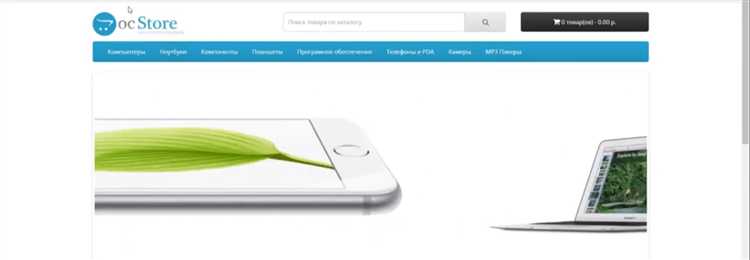
Скачайте последнюю версию OpenCart с официального сайта opencart.com в формате ZIP-архива. Убедитесь, что архив не повреждён, и его размер соответствует указанному на сайте.
Откройте директорию установки OpenServer, обычно это C:\OpenServer\domains. Внутри создайте папку для проекта, например shop.local. Название папки должно совпадать с доменным именем, которое вы укажете в настройках OpenServer.
Распакуйте содержимое архива OpenCart в только что созданную папку. Для этого используйте архиватор с поддержкой корректной работы с правами доступа, например 7-Zip. Извлеките все файлы, включая скрытые, чтобы избежать проблем при запуске установщика.
После распаковки убедитесь, что в директории проекта находятся файлы index.php, config.php, папки admin, catalog и другие. Если файлы находятся во вложенной папке (например, upload), перенесите их на уровень выше – непосредственно в директорию shop.local.
Проверьте, что структура файловой системы не нарушена. Отсутствие файла index.php или вложенность уровня shop.local/upload/index.php приведёт к ошибке при запуске установщика.
Создание базы данных для OpenCart через phpMyAdmin
Перед установкой OpenCart необходимо создать отдельную базу данных. Откройте phpMyAdmin в браузере по адресу http://localhost/phpmyadmin.
- Авторизуйтесь с логином root и без пароля (если используется стандартная конфигурация OpenServer).
- В верхнем меню нажмите «Базы данных».
- В поле «Создать базу данных» введите имя базы данных, например opencart. Не используйте пробелы и кириллицу.
- Выберите сравнение utf8mb4_general_ci для полной поддержки Юникода и совместимости с OpenCart.
- Нажмите кнопку «Создать».
После создания базы данных обязательно запомните её имя – оно потребуется при установке OpenCart. Пользователь root с полными правами используется по умолчанию на OpenServer, создание отдельного пользователя не требуется.
Настройка виртуального хоста в панели OpenServer
Откройте главное окно OpenServer и нажмите правой кнопкой мыши на иконку в системном трее. Перейдите в раздел «Настройки» → «Домены».
Включите опцию «Добавлять домен в hosts» и укажите корневую директорию вашего проекта. Для OpenCart, размещённого в папке opencart внутри директории domains, путь должен выглядеть так: C:\OpenServer\domains\opencart.
В разделе «Доменные имена» добавьте имя хоста, например: opencart.local. Это имя будет использоваться в браузере для доступа к сайту. Убедитесь, что оно не конфликтует с существующими записями в hosts.
Нажмите «Добавить» и затем «Применить изменения». Перезапустите OpenServer, выбрав опцию «Перезапуск» в контекстном меню иконки.
Проверьте корректность настройки: откройте браузер и перейдите по адресу http://opencart.local. Если откроется директория проекта – хост настроен правильно.
Для переключения между проектами добавляйте новые записи в список доменов и указывайте соответствующие директории. Все изменения вступают в силу после перезапуска сервера.
Запуск мастера установки OpenCart в браузере
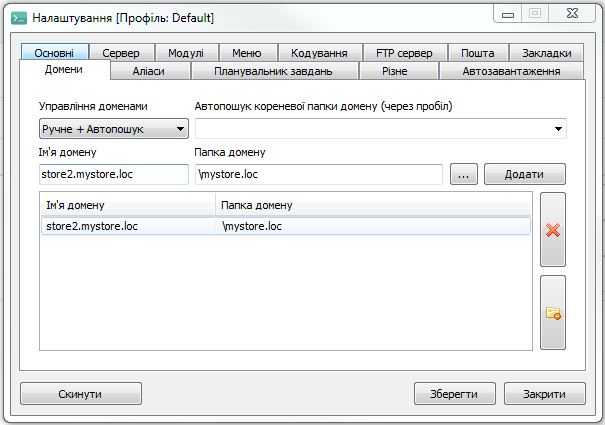
После того как файлы OpenCart размещены на сервере OpenServer, следующий шаг – запуск мастера установки через веб-браузер. Для этого откройте любой браузер и в адресной строке введите следующий URL: http://localhost/ или http://127.0.0.1/, в зависимости от того, какой адрес используется для локального хостинга. Если всё сделано правильно, откроется страница с мастером установки OpenCart.
Если вместо формы установки появляется ошибка, убедитесь, что сервер OpenServer запущен, и Apache с MySQL работают корректно. Также важно, чтобы файлы OpenCart были помещены в правильную директорию, обычно это папка www в корне OpenServer.
При правильном запуске откроется первый экран мастера установки, где будет предложено выбрать язык интерфейса. Рекомендуется выбрать русский язык, чтобы легче было ориентироваться в процессе.
На следующем этапе мастера установки вам будет предложено проверить системные требования. Обратите внимание на статус каждого пункта. Важно, чтобы все необходимые расширения PHP, такие как mysqli, gd и curl, были установлены и активированы. Если какой-либо компонент отсутствует или не активен, настройте его в OpenServer.
После успешной проверки системы, мастер установки предложит вам заполнить данные для подключения к базе данных. Убедитесь, что в OpenServer создана соответствующая база данных, и введите правильные параметры для подключения: имя базы данных, логин и пароль. Если база данных не создана, её можно создать через phpMyAdmin или командную строку.
После заполнения данных для подключения, мастер предложит задать параметры магазина, такие как название, адрес, валюту и другие настройки. Эти данные можно будет изменить позже через административную панель OpenCart.
Когда все шаги завершены, нажмите кнопку «Продолжить», чтобы завершить установку. В случае успешной установки, вас перенаправит на страницу входа в административную панель магазина.
Не забудьте по завершении установки удалить папку install, как это указано в инструкциях. Это обязательный шаг для безопасности вашего сайта.
Заполнение параметров подключения к базе данных
После того как файлы OpenCart загружены на сервер, необходимо настроить подключение к базе данных. Для этого откройте файл config.php, который находится в корневой папке OpenCart, и файл admin/config.php для административной части. В этих файлах нужно указать параметры подключения к базе данных MySQL.
В разделе define('DB_DRIVER', 'mysqli'); указывается драйвер для подключения. Для OpenCart на сервере OpenServer рекомендуется оставить значение mysqli, так как это стандартный драйвер для работы с MySQL в OpenCart.
Следующий параметр – define('DB_HOST', 'localhost');. Здесь указывается адрес сервера базы данных. Если сервер и база данных находятся на одном хостинге (что обычно так и есть в OpenServer), то оставьте значение localhost. В случае использования удаленной базы данных замените это значение на соответствующий IP-адрес или доменное имя.
Параметр define('DB_USERNAME', 'root'); отвечает за имя пользователя базы данных. В OpenServer по умолчанию используется пользователь root, однако при изменении настроек сервера, например, при создании отдельного пользователя для базы данных, замените это значение на соответствующее имя.
Для пароля базы данных в OpenServer указывается define('DB_PASSWORD', '');, если пароль не установлен. Если вы создавали пользователя с паролем, укажите его в этой строке.
Также необходимо указать имя базы данных, к которой будет подключаться OpenCart. Это делается через параметр define('DB_DATABASE', 'opencart');. Название базы данных должно соответствовать тому, которое вы создали через интерфейс OpenServer или MySQL Workbench.
Последний параметр – define('DB_PORT', '3306');. Это стандартный порт MySQL, который не нужно менять, если вы не настраивали сервер с нестандартным портом.
После того как все параметры будут указаны, сохраните изменения в файлах. Если вы заполнили все данные корректно, OpenCart автоматически установит соединение с базой данных, и установка продолжится.
Удаление папки install после завершения установки

После успешной установки OpenCart на сервер, важно удалить папку install, чтобы предотвратить возможные проблемы с безопасностью. Эта папка содержит скрипты и файлы, которые используются только в процессе установки и не требуются для дальнейшей работы магазина. Оставление папки на сервере может стать угрозой, так как злоумышленники могут использовать её для повторного доступа к административным функциям.
Для удаления папки install, выполните следующие шаги:
1. Подключитесь к серверу через FTP-клиент или с помощью файлового менеджера в панели управления хостингом.
2. Перейдите в корневую директорию, где установлены файлы OpenCart. Обычно папка install находится прямо в корне сайта.
3. Найдите папку install и убедитесь, что процесс установки завершён. Если сайт работает, а панель администратора доступна, можно безопасно удалить эту папку.
4. Удалите папку install полностью. Для этого выделите папку и нажмите «Удалить». После удаления убедитесь, что папка исчезла, и её содержимое больше не доступно для доступа через веб-браузер.
Удаление папки install важно не только для безопасности, но и для улучшения производительности вашего сайта, так как это уменьшает количество файлов, доступных на сервере.
Проверка работоспособности админ-панели и витрины магазина
После успешной установки OpenCart важно убедиться, что обе ключевые части системы – админ-панель и витрина магазина – функционируют корректно.
Для проверки работы админ-панели и витрины выполните следующие шаги:
1. Проверка админ-панели
- Перейдите по адресу: http://localhost/admin или используйте ваш домен, если OpenCart был установлен на удаленном сервере.
- Введите логин и пароль, установленные при настройке (по умолчанию логин – admin, пароль – тот, что был выбран при установке).
- После входа в админ-панель убедитесь, что загрузился интерфейс управления, отображаются все разделы (категории товаров, заказы, пользователи и т.д.).
- Проверьте, что в разделе «Настройки» можно изменять основные параметры магазина (например, валюту, язык, метод оплаты).
- Попробуйте создать товар и категорию, чтобы убедиться, что функционал добавления контента работает.
- В разделе «Модули» проверьте активность необходимых расширений, таких как метод оплаты, доставка и другие модули.
2. Проверка витрины магазина

- Перейдите по адресу витрины: http://localhost или используйте ваш домен.
- Убедитесь, что главная страница магазина загружается без ошибок, и на ней отображаются товары или категории.
- Проверьте отображение товаров: убедитесь, что информация о цене, изображениях и наличии товаров отображается корректно.
- Проверьте корректность работы фильтров товаров и поиска по категориям. Попробуйте найти товар по названию или цене.
- Пройдитесь по всем разделам магазина: корзина, оформление заказа, страницы с товарами. Убедитесь, что весь функционал работает без сбоев.
- Проверьте работу форм регистрации и авторизации пользователя, если они были активированы.
3. Проверка на ошибки
- Откройте консоль браузера (F12) и проверьте наличие ошибок на странице витрины и в админ-панели. Отсутствие ошибок в консоли – знак того, что все работает корректно.
- Если возникают ошибки, обратитесь к логам сервера или журналам ошибок OpenCart. Они обычно находятся в директории system/storage/logs.
4. Проверка производительности
- Оцените скорость загрузки витрины и админ-панели. Если страницы загружаются медленно, рассмотрите оптимизацию кода или баз данных.
- Для проверки скорости работы можно использовать онлайн-инструменты, такие как Google PageSpeed Insights или GTmetrix.
После успешной проверки админ-панели и витрины магазина можно быть уверенным, что OpenCart установлен и функционирует должным образом. Если возникают проблемы, следует проверить настройки сервера, права на папки или обратиться за помощью к сообществу OpenCart.
Вопрос-ответ:
Как установить OpenCart на сервер OpenServer?
Для начала нужно скачать дистрибутив OpenCart с официального сайта. Затем распакуйте архив в директорию, которая будет доступна на вашем сервере OpenServer. После этого запустите сервер, создав соответствующую базу данных и подключив её через настройки конфигурации в файле config.php. Убедитесь, что все нужные расширения PHP установлены, а затем выполните установку через браузер, следуя пошаговым инструкциям.
Какие настройки OpenServer нужно изменить для корректной работы OpenCart?
Перед тем как начать установку, проверьте, что на сервере OpenServer активированы нужные версии PHP и MySQL. Для OpenCart рекомендуется использовать PHP версии 7.4 или выше. Также убедитесь, что на сервере включены модули для работы с файловыми правами, cURL и GD. В настройках OpenServer выберите нужную версию PHP и перезапустите сервер. После этого настройте путь к директории с OpenCart через конфигурацию сервера.
Какие шаги нужно выполнить для подключения базы данных в OpenCart?
После распаковки OpenCart в директорию на сервере, создайте новую базу данных в phpMyAdmin через панель управления OpenServer. Далее откройте файл config.php и укажите данные для подключения к базе данных: имя хоста (обычно localhost), имя базы данных, имя пользователя и пароль. После сохранения изменений, продолжите установку через веб-интерфейс, где OpenCart автоматически проверит подключение к базе данных и предложит завершить настройку.
Что делать, если при установке OpenCart возникает ошибка подключения к базе данных?
Если возникает ошибка подключения, проверьте правильность введенных данных в файле config.php, особенно имя базы данных, пользователя и пароль. Также убедитесь, что сервер базы данных работает корректно и доступен. Попробуйте подключиться к базе данных через phpMyAdmin и убедитесь, что база данных существует. Возможно, потребуется обновить настройки пользователя базы данных в phpMyAdmin или проверить права доступа для подключения.
Как обновить OpenCart после установки на OpenServer?
Для обновления OpenCart необходимо скачать новую версию с официального сайта. Перед установкой создайте резервную копию вашего магазина и базы данных. После этого распакуйте архив с новой версией OpenCart в папку с вашей установкой, заменив старые файлы. Затем зайдите в административную панель и выполните обновление через встроенный инструмент. Важно также проверить, что все модули и расширения совместимы с новой версией OpenCart.